こんにちは!
ういです!
今日は
「RANK」関数の
解説をします!
言葉の通り、
「RANK」は
順位を算出する関数です!
「RANK」が
使いこなせると・・
テストの順位など
様々なランキングが
一瞬で出せるので
かなり時短になります。
また、
年に一度の大仕事
クラス替えの時も
とても役立ちそうですよね!
逆に、
「RANK」を
使っていない方は
テストの結果から
成績の順位を付けるとき
全員の点数を
目視で見ながら
点数の良い子から順に
1、2、3・・・
って順位付け
されているのでは
ないでしょうか??
そんな方は
大チャンスです。
この関数を使うだけで
あらゆる順位を
一発計算!
今までの手作業は
一生やらなくて
OKです!!
大事な成績をつける
作業だから
絶対間違えちゃいけない!
って一生懸命
手作業で順位付けしている
先生は
本当に必見です!!

他の関数同様、
「RANK」も
1回だけ最初に
関数を組んでおけば
もう一生
使い続けられるので
将来的な時短力も
バツグンですよね!!
絶対ミスがなくて
しかも一瞬で
順位付けしてくれる
「RANK」を
使いこなして
成績処理も
ラクラクばっちりで
いきましょう♪
「RANK」関数とは
改めて
「RANK」とは・・
「RANK」関数
機能:指定された数値の順位を求める
先ほどお伝えしたように
順位を自動計算
してくれるので
毎回、
目視で順位付けしなくても
よくなりますね♪
書式
「RANK」を使う場合は
このような書式で入力します。
=RANK(順位を出したい数値,順位を決める範囲,順序)
ちょっとだけ
これまでより
関数が複雑ですね!
でも、大丈夫!
そんなに難しくないです!
具体例を用いて
説明していきますね!
活用例
今回は、
計3回の小テストの
合計点が高い順に
順位付けしていきたいと
思います!
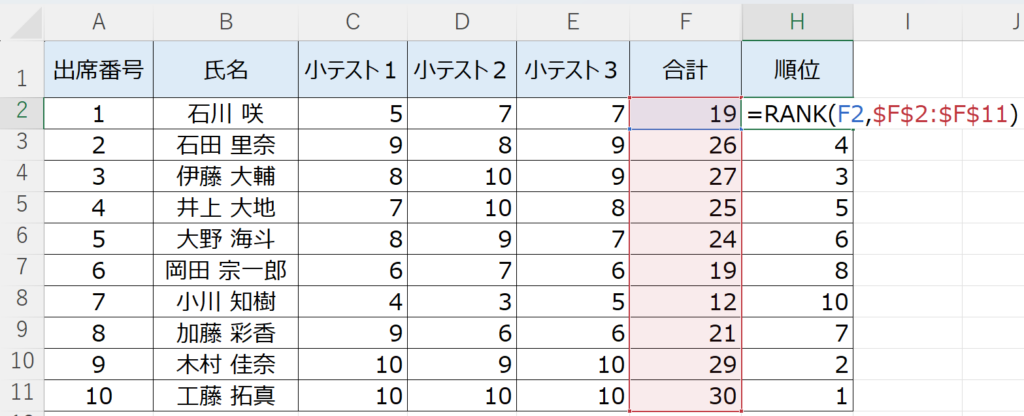
石川さんの
合計点12点が、
全員の得点の
何番目なのかを求めます。
改めて、
=RANK(順位を出したい数値,順位を決める範囲,順序)
ですので
最初は
「順位を出したい数値」
=「F2」
を入力します。
続いて、
「順位を求める範囲」は
他の生徒の値となるので
「F2:F11」を入れます。
最後に、
「順序」ですが
降順=大きな値から1
昇順=小さな値から1
となりますので、
今回は降順にします。
降順の場合は
入力しない
もしくは「0」を入力です。
(昇順の場合は
「0」以外の数値を入力)
ですので、
今回は入力していません!
この条件で入力すると、
石川さんの順位「8」が
反映します。
これで全体の相対値が
わかったり
毎回数えて
手書きで記入しなくても
順位が出せるの
すごく便利ですよね!
最後に
いかがでしたか??
これまでの関数に続き、
デフォルトで
一度計算シートを作れば
もう一生使えて
毎回手集計しなくても
いいって考えると
本当に楽ですよね!
今日の関数は
いつもより少し
複雑に見えたかもしれませんが
紐解いて
理解できれば
そんなに
ハードルが
高くないことが
お分かりいただけた
かと思います。
初心者の先生にも
とてもおすすめの
時短関数です!
改めて、
すぐに挑戦してみる
ということがとても大事です!
とにかく実践して
将来的な
作業時間を時短していきましょう!
最後までご覧いただき
ありがとうございました。
他の投稿も
ご覧下さいね♪




